Будем решать проблемы по порядку. Красный вал «следит» за своим локатором с помощью поворотов вокруг локальных осей Y и Z, а вращение вокруг продольной оси X определяет лишь его поворот вокруг направления слежения. Никто не мешает нам разорвать связь между констрейном и атрибутом rotateX для красного вала. Это можно сделать вручную (такой способ нравится мне гораздо больше, как олицетворение демократических свобод при работе с MAYA) или «официально», через меню.
Через меню это можно сделать следующим образом: Выберите красный вал и выполните Constrain=>Modify Constrained Axis…
Появится Option Box, предлагающий отметить только те оси, которые будут зависеть от констрейна.
Снимите галку с оси X и нажмите Apply.
Убедитесь, что на атрибуте rotateX красного вала никто не «висит»: его цвет в Channel Box или Attribute Editor должен быть белым.
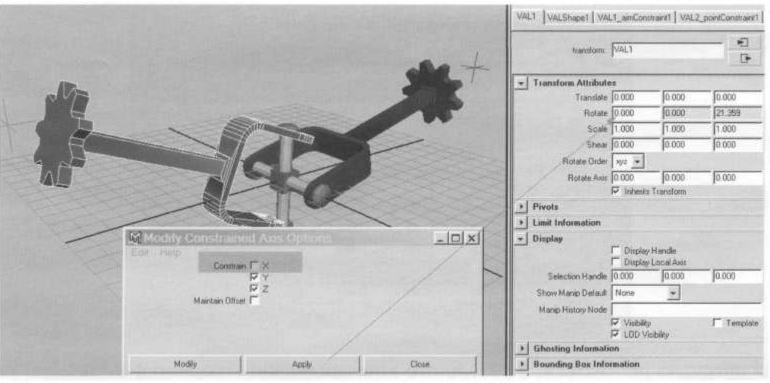
Примечание. Такой способ опасен тем, что если на выбранном объекте -висят» несколько констрейнов, такая операция разорвет связь не только для атрибутов rotate, но для остальных (translate или scale). Для того, чтобы «отцепить» конкретный констрейн от какого-либо атрибута таким способом, надо предварительно выбирать сам констрейн, а не объект. Это не всегда удобно.
Вручную «отцепить» констрейн от любого атрибута можно гораздо быстрее. Выберите красный вал. Нажмите Undo, если вы только что разорвали связь между констрейном и атрибутом rotateX. Затем в Attribute Editor, в первой закладке, нажмите правую кнопку мыши над атрибутом rotateX и в появившемся меню выберите Break Connection (разорвать связь).
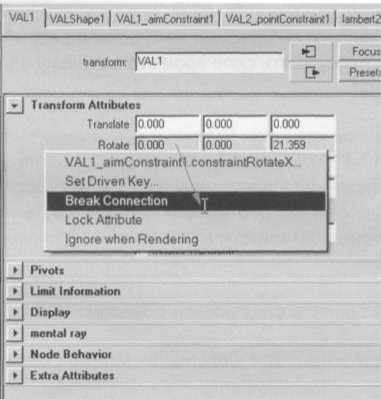
Чтобы убедиться, что красный вал может свободно вращаться вокруг продольной оси, закрутим его, не прибегая к помощи ключей.
В Attribute Editor впишите в клетку для rotateX следующую формулу:
=frame*3
и нажмите Enter.
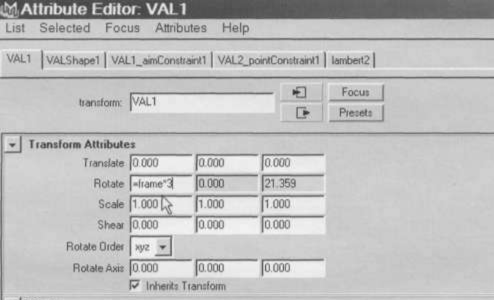
Как нетрудно догадаться, в результате этих заклинаний создается expression, равномерно вращающий красный вал вокруг оси X.
Займемся теперь передачей вращения от красного к синему валу. Воспользуемся тем, что для Aim Constraint можно задавать не только вектор «прицеливания», но и направление «вверх», вдоль которого должна смотреть одна из «поперечных» осей синего вала.
Идея проста: если продольная ось X синего вала смотрит в центр красного вала, то поперечная ось (например, Y) должна смотреть на отверстие в скобе красного вала.
Выберите синий вал, разыщите Attribute Editor закладку VAL2_aimConstraint1.
Вместо ориентации «наверх» выберите разворот в сторону дополнительного объект, установив World Up Type=Object Up.
Далее возникает вопрос, а в сторону какого объекта разворачивать поперечную ось Y синего вала? Быстро создаем локатор и помещаем его в центр отверстия на скобе красного вала.
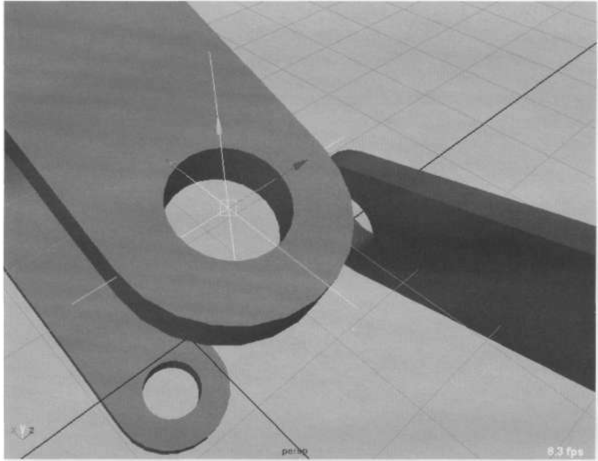
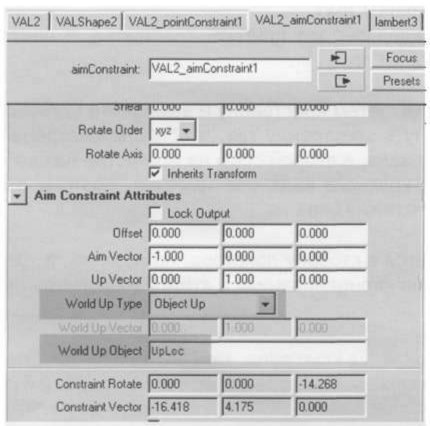
Назовите этот локатор UpLoc.
Затем выберите снова синий вал и в закладке VAL2_aimConstraint1 впишите в поле World Up Object строку UpLoc.
VAL2 I VALShape2 | VAL2_ponlComiraml1 VAL2_aimCon«trartl | lambe<«31
I - ■ »Q Focut
amCorolrant VAL2_«mConstrainM -
